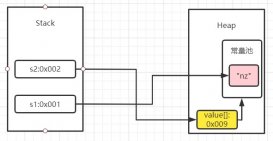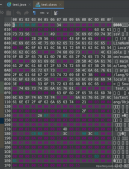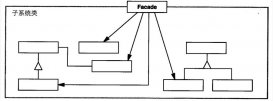debug用來追蹤代碼的運行流程,通常在程序運行過程中出現異常,啟用debug模式可以分析定位異常發生的位置,以及在運行過程中參數的變化。通常我們也可以啟用debug模式來跟蹤代碼的運行流程去學習三方框架的源碼。
所以學習下如何在intellij idea中使用好debug,主要包括如下內容:
一、debug開篇
二、基本用法&快捷鍵
三、變量查看
四、計算表達式
五、智能步入
六、斷點條件設置
七、多線程調試
八、回退斷點
九、中斷debug
十、附:jrebel激活
一、debug開篇
首先看下idea中debug模式下的界面。
如下是在idea中啟動debug模式,進入斷點后的界面,我這里是windows,可能和mac的圖標等會有些不一樣。就簡單說下圖中標注的8個地方:
① 以debug模式啟動服務,左邊的一個按鈕則是以run模式啟動。在開發中,我一般會直接啟動debug模式,方便隨時調試代碼。
② 斷點:在左邊行號欄單擊左鍵,或者快捷鍵ctrl+f8 打上/取消斷點,斷點行的顏色可自己去設置。
③ debug窗口:訪問請求到達第一個斷點后,會自動激活debug窗口。如果沒有自動激活,可以去設置里設置,如圖1.2。
④ 調試按鈕:一共有8個按鈕,調試的主要功能就對應著這幾個按鈕,鼠標懸停在按鈕上可以查看對應的快捷鍵。在菜單欄run里可以找到同樣的對應的功能,如圖1.4。
⑤ 服務按鈕:可以在這里關閉/啟動服務,設置斷點等。
⑥ 方法調用棧:這里顯示了該線程調試所經過的所有方法,勾選右上角的[show all frames]按鈕,就不會顯示其它類庫的方法了,否則這里會有一大堆的方法。
⑦ variables:在變量區可以查看當前斷點之前的當前方法內的變量。
⑧ watches:查看變量,可以將variables區中的變量拖到watches中查看
[圖1.1]
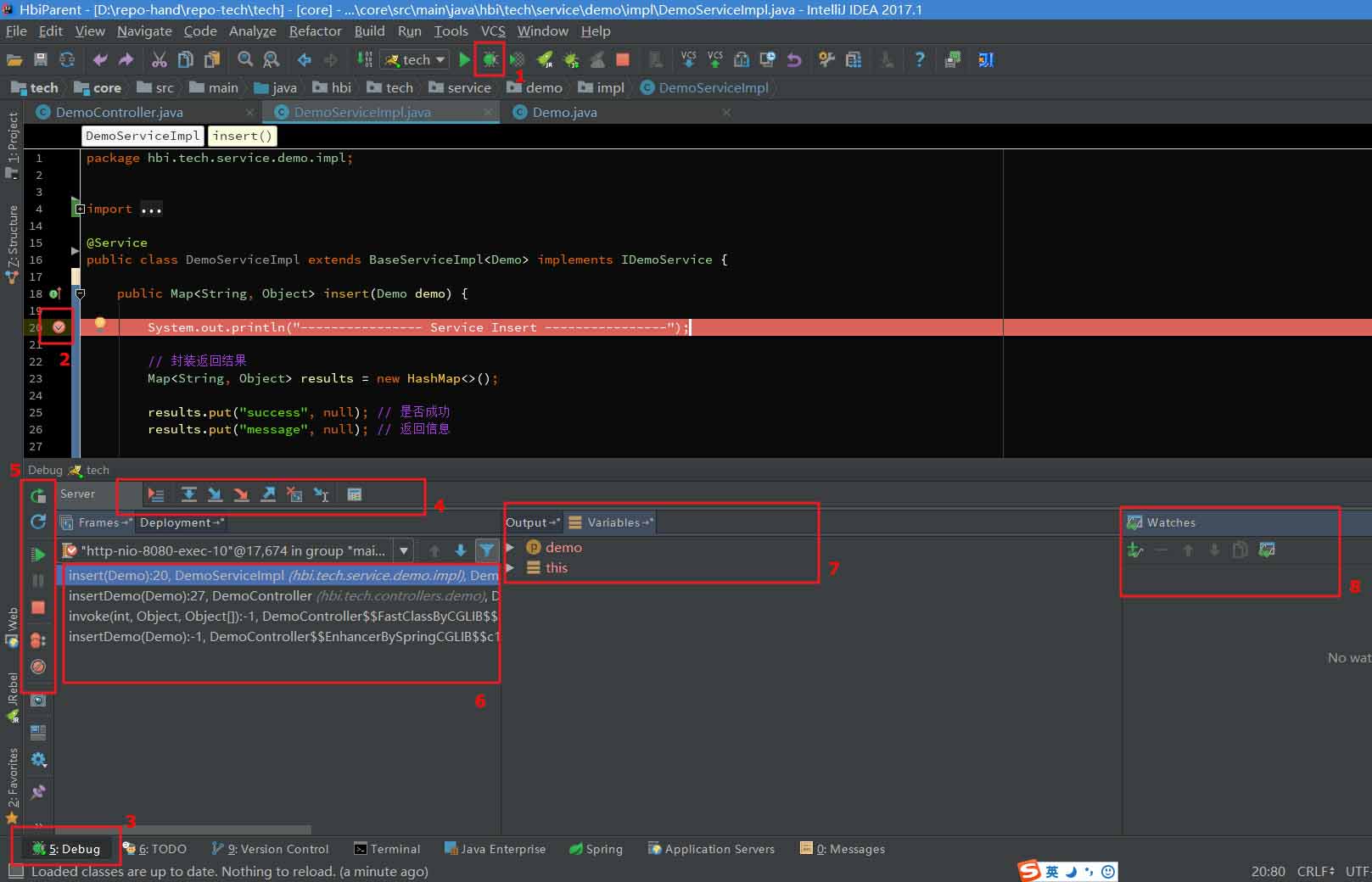
[圖1.2]:在設置里勾選show debug window on breakpoint,則請求進入到斷點后自動激活debug窗口
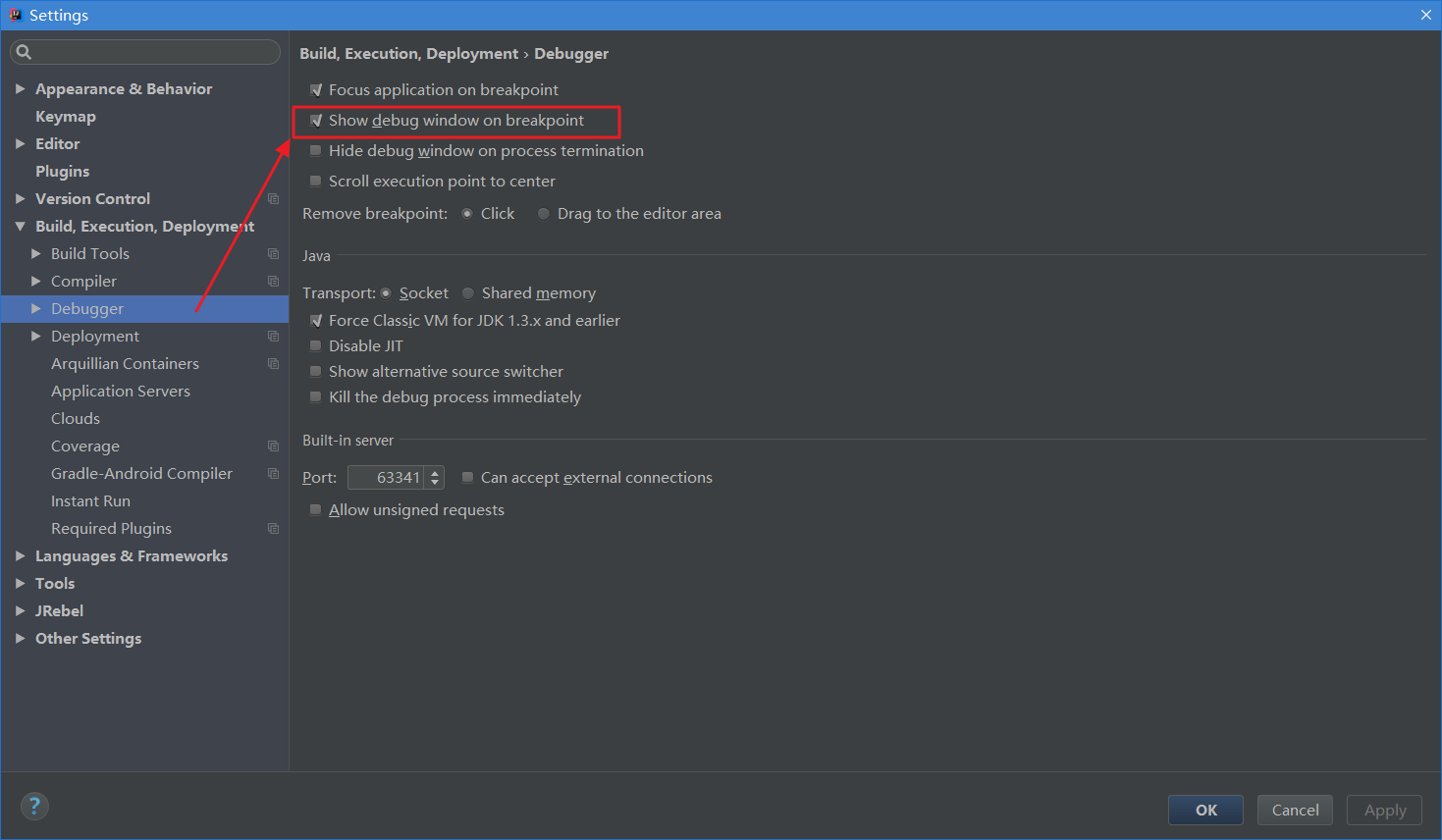
[圖1.3]:如果你的idea底部沒有顯示工具欄或狀態欄,可以在view里打開,顯示出工具欄會方便我們使用。可以自己去嘗試下這四個選項。

[圖1.4]:在菜單欄run里有調試對應的功能,同時可以查看對應的快捷鍵。
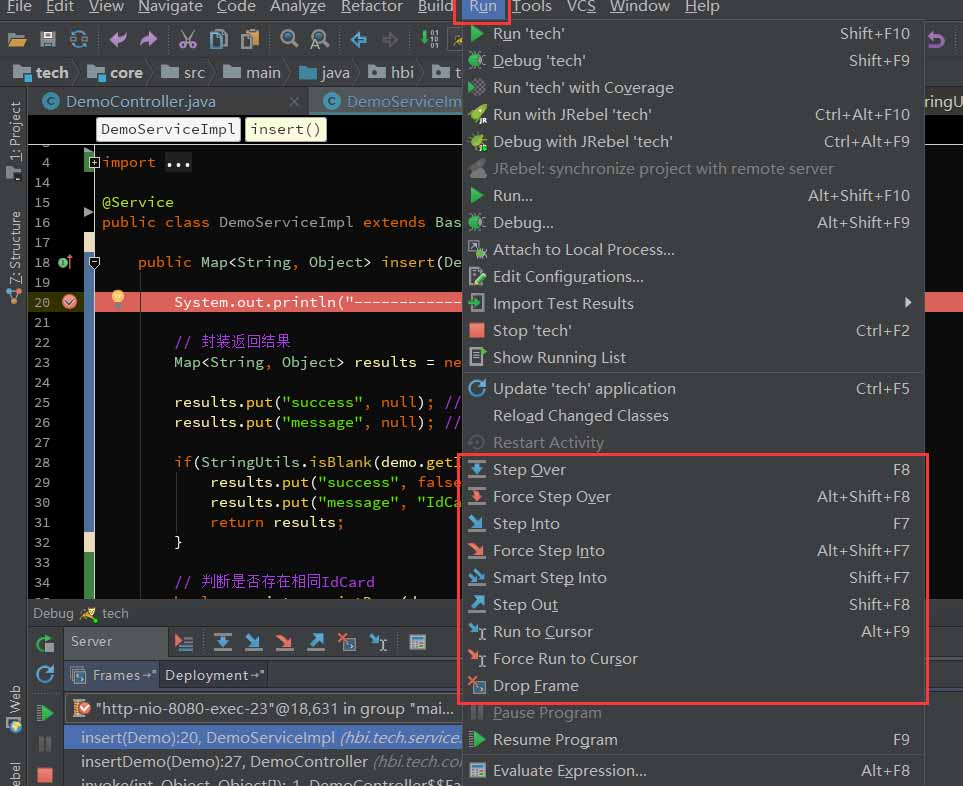
二、基本用法&快捷鍵
debug調試的功能主要對應著圖一中4和5兩組按鈕:
1、首先說第一組按鈕,共8個按鈕,從左到右依次如下:
 [圖2.1]
[圖2.1]
> show execution point (alt + f10):如果你的光標在其它行或其它頁面,點擊這個按鈕可跳轉到當前代碼執行的行。
> step over (f8):步過,一行一行地往下走,如果這一行上有方法不會進入方法。
> step into (f7):步入,如果當前行有方法,可以進入方法內部,一般用于進入自定義方法內,不會進入官方類庫的方法,如第25行的put方法。
> force step into (alt + shift + f7):強制步入,能進入任何方法,查看底層源碼的時候可以用這個進入官方類庫的方法。
> step out (shift + f8):步出,從步入的方法內退出到方法調用處,此時方法已執行完畢,只是還沒有完成賦值。
> drop frame (默認無):回退斷點,后面章節詳細說明。
> run to cursor (alt + f9):運行到光標處,你可以將光標定位到你需要查看的那一行,然后使用這個功能,代碼會運行至光標行,而不需要打斷點。
> evaluate expression (alt + f8):計算表達式,后面章節詳細說明。
2、第二組按鈕,共7個按鈕,從上到下依次如下:
 [圖2.2]
[圖2.2]
> rerun 'xxxx':重新運行程序,會關閉服務后重新啟動程序。
> update 'tech' application (ctrl + f5):更新程序,一般在你的代碼有改動后可執行這個功能。而這個功能對應的操作則是在服務配置里,如圖2.3。
> resume program (f9):恢復程序,比如,你在第20行和25行有兩個斷點,當前運行至第20行,按f9,則運行到下一個斷點(即第25行),再按f9,則運行完整個流程,因為后面已經沒有斷點了。
> pause program:暫停程序,啟用debug。目前沒發現具體用法。
> stop 'xxx' (ctrl + f2):連續按兩下,關閉程序。有時候你會發現關閉服務再啟動時,報端口被占用,這是因為沒完全關閉服務的原因,你就需要查殺所有jvm進程了。
> view breakpoints (ctrl + shift + f8):查看所有斷點,后面章節會涉及到。
> mute breakpoints:啞的斷點,選擇這個后,所有斷點變為灰色,斷點失效,按f9則可以直接運行完程序。再次點擊,斷點變為紅色,有效。如果只想使某一個斷點失效,可以在斷點上右鍵取消enabled,如圖2.4,則該行斷點失效。
[圖2.3]:更新程序,on 'update' actions,執行更新操作時所做的事情,一般選擇'update classes and resources',即更新類和資源文件。
一般配合熱部署插件會更好用,如jrebel,這樣就不用每次更改代碼后還要去重新啟動服務。如何激活jrebel,在最后章節附上。
下面的on frame deactivation,在idea窗口失去焦點時觸發,即一般你從idea切換到瀏覽器的時候,idea會自動幫你做的事情,一般可以設置do nothing,頻繁切換會比較消耗資源的。

[圖2.4]

三、變量查看
在debug過程中,跟蹤查看變量的變化是非常必要的,這里就簡單說下idea中可以查看變量的幾個地方,相信大部分人都了解。
1、如下,在idea中,參數所在行后面會顯示當前變量的值。
 [圖3.1]
[圖3.1]
2、光標懸停到參數上,顯示當前變量信息。點擊打開詳情如圖3.3。我一般會使用這種方式,快捷方便。
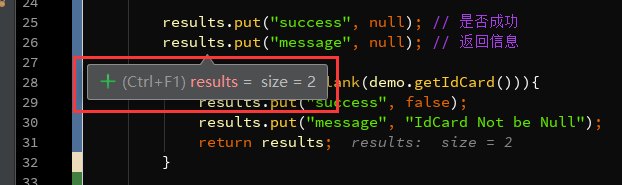 [圖3.2]
[圖3.2]
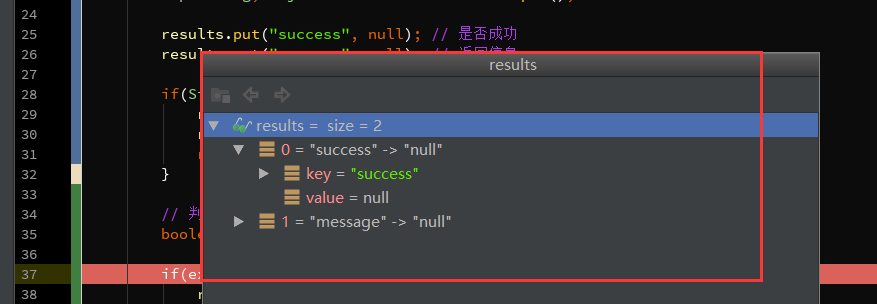 [圖3.3]
[圖3.3]
3、在variables里查看,這里顯示當前方法里的所有變量。
 [圖3.4]
[圖3.4]
4、在watches里,點擊new watch,輸入需要查看的變量。或者可以從variables里拖到watche里查看。
 [圖3.5]
[圖3.5]
如果你發現你沒有watches,可能在下圖所在的地方。
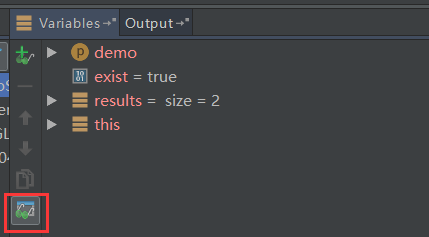 [圖3.6]
[圖3.6]
 [圖3.7]
[圖3.7]
四、計算表達式
在前面提到的計算表達式如圖4.1的按鈕,evaluate expression (alt + f8) 。可以使用這個操作在調試過程中計算某個表達式的值,而不用再去打印信息。
 [圖4.1]
[圖4.1]
1、按alt + f8或按鈕,或者,你可以選中某個表達式再alt + f8,彈出計算表達式的窗口,如下,回車或點擊evaluate計算表達式的值。
這個表達式不僅可以是一般變量或參數,也可以是方法,當你的一行代碼中調用了幾個方法時,就可以通過這種方式查看查看某個方法的返回值。
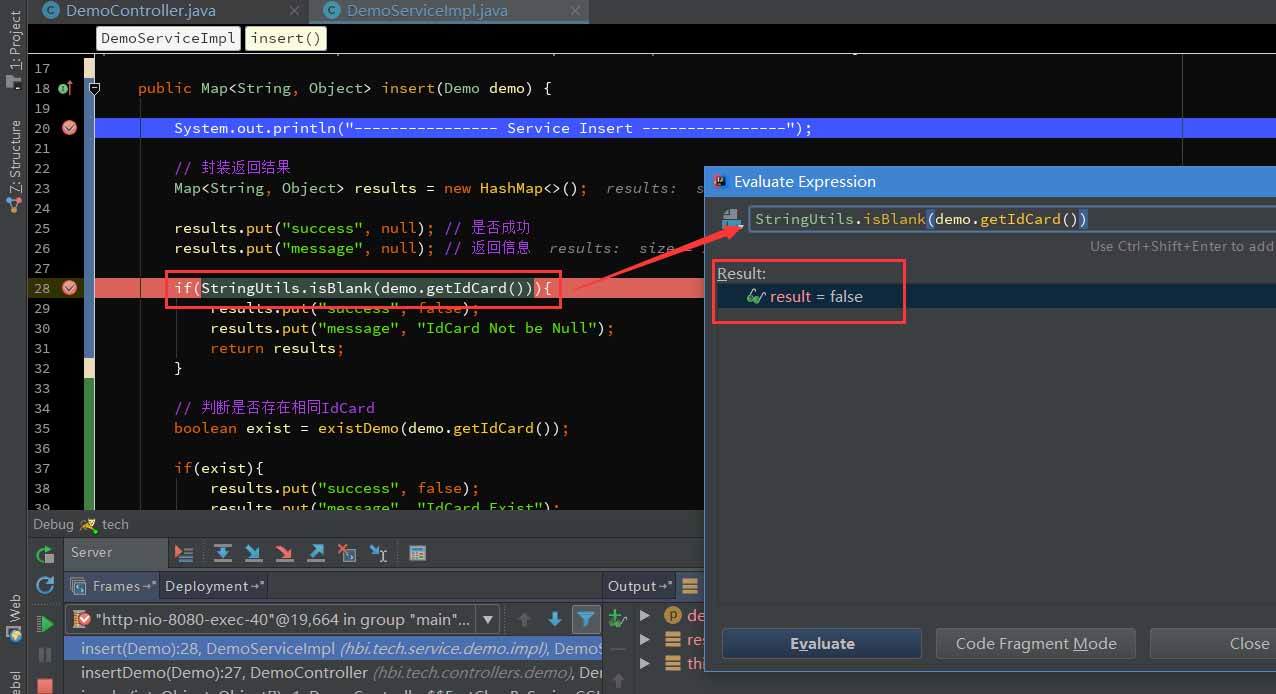 [圖4.2]
[圖4.2]
2、設置變量,在計算表達式的框里,可以改變變量的值,這樣有時候就能很方便我們去調試各種值的情況了不是。
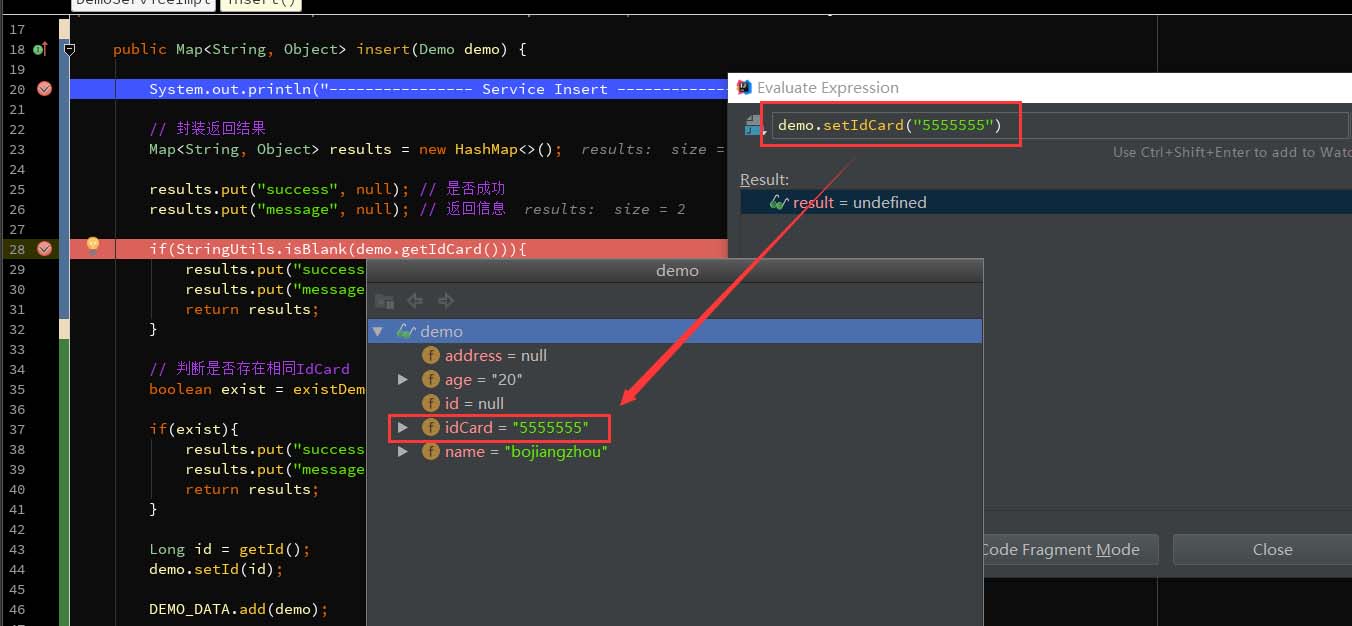 [圖4.3]
[圖4.3]
五、智能步入
想想,一行代碼里有好幾個方法,怎么只選擇某一個方法進入。之前提到過使用step into (alt + f7) 或者 force step into (alt + shift + f7)進入到方法內部,但這兩個操作會根據方法調用順序依次進入,這比較麻煩。
那么智能步入就很方便了,智能步入,這個功能在run里可以看到,smart step into (shift + f7),如圖5.1
 [圖5.1]
[圖5.1]
按shift + f7,會自動定位到當前斷點行,并列出需要進入的方法,如圖5.2,點擊方法進入方法內部。
如果只有一個方法,則直接進入,類似force step into。
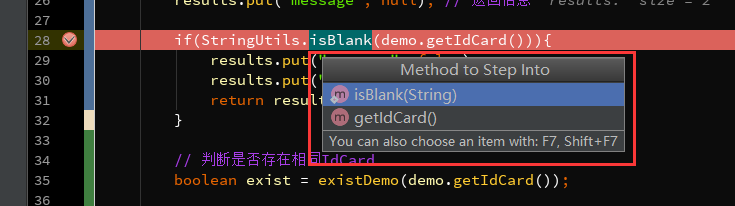 [圖5.2]
[圖5.2]
六、斷點條件設置
通過設置斷點條件,在滿足條件時,才停在斷點處,否則直接運行。
通常,當我們在遍歷一個比較大的集合或數組時,在循環內設置了一個斷點,難道我們要一個一個去看變量的值?那肯定很累,說不定你還錯過這個值得重新來一次。
1、在斷點上右鍵直接設置當前斷點的條件,如圖6.1,我設置exist為true時斷點才生效。
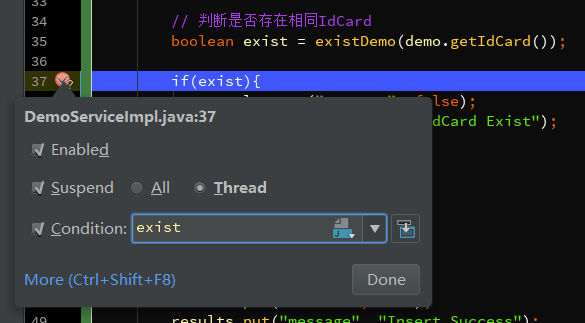 [圖6.1]
[圖6.1]
2、點擊view breakpoints (ctrl + shift + f8),查看所有斷點。
java line breakpoints 顯示了所有的斷點,在右邊勾選condition,設置斷點的條件。
勾選log message to console,則會將當前斷點行輸出到控制臺,如圖6.3
勾選evaluate and log,可以在執行這行代碼是計算表達式的值,并將結果輸出到控制臺。
[圖6.2]
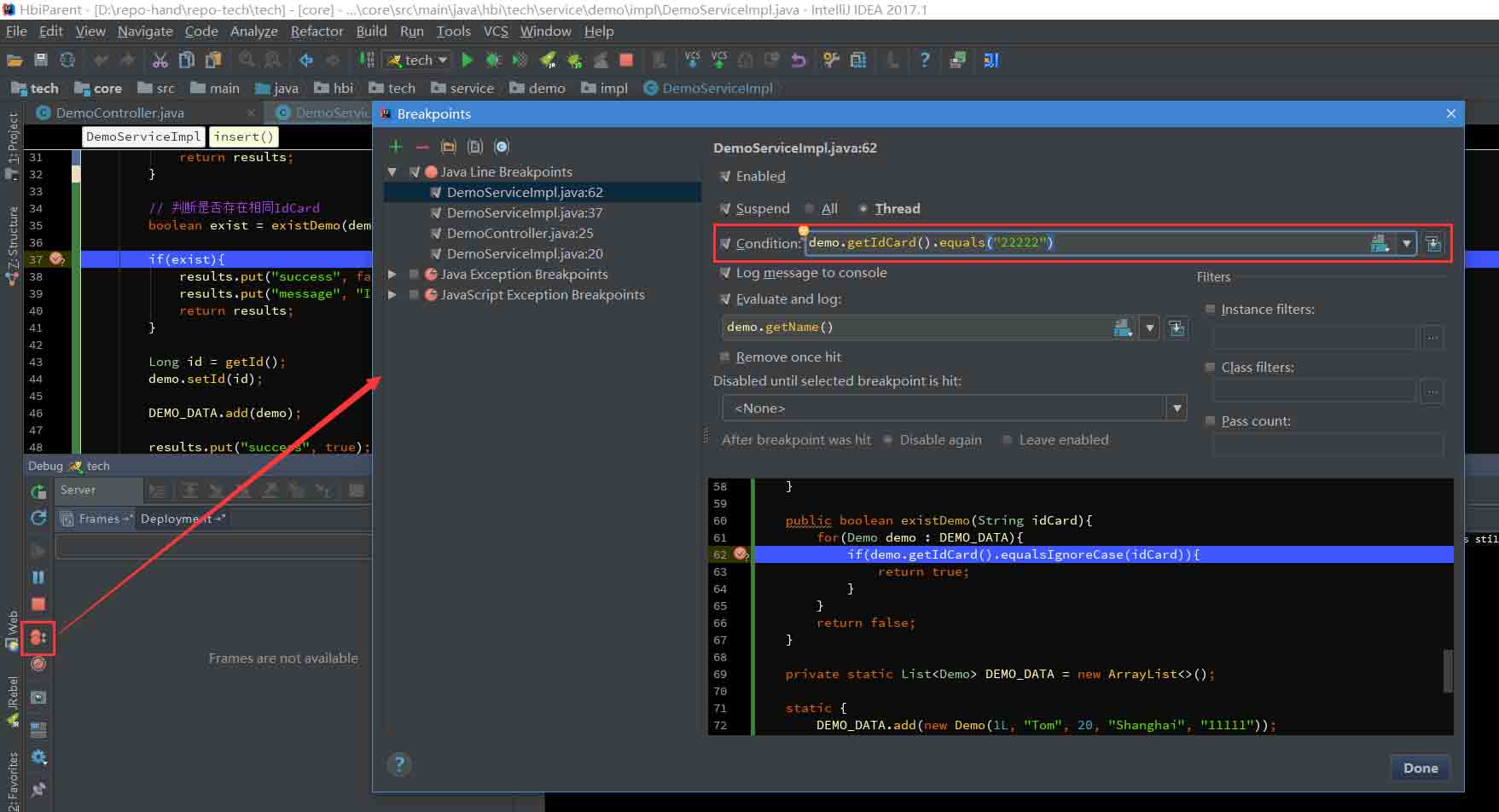
[圖6.3]

3、再說說右邊的filters過濾,這些一般情況下不常用,簡單說下意思。
instance filters:實例過濾,輸入實例id(如圖6.5中的實例id),但是我這里沒有成功,不知道什么原因,知道的朋友留個言。
class filters:類過濾,根據類名過濾,同樣沒有成功....
pass count:用于循環中,如果斷點在循環中,可以設置該值,循環多少次后停在斷點處,之后的循環都會停在斷點處。
[圖6.4]

[圖6.5]

4、異常斷點,通過設置異常斷點,在程序中出現需要攔截的異常時,會自動定位到異常行。
如圖6.6,點擊+號添加java exception breakpoints,添加異常斷點。然后輸入需要斷點的異常類,如圖6.7,之后可以在java exception breakpoints里看到添加的異常斷點。
我這里添加了一個nullpointerexception異常斷點,如圖6.8,出現空指針異常后,自動定位在空指針異常行。
[圖6.6]
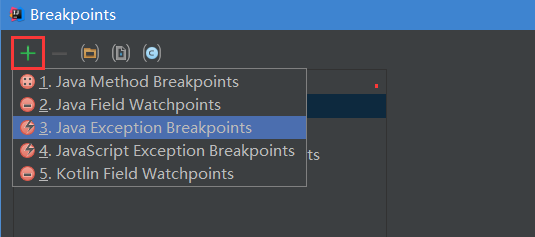
[圖6.7]
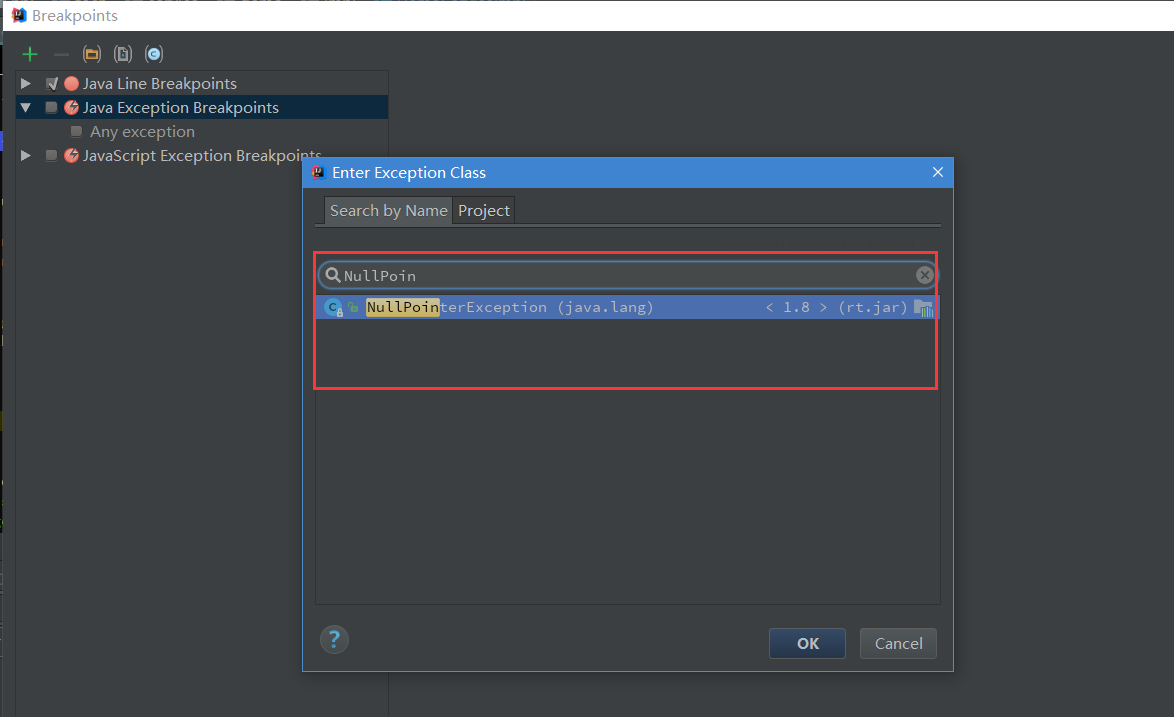
[圖6.8]
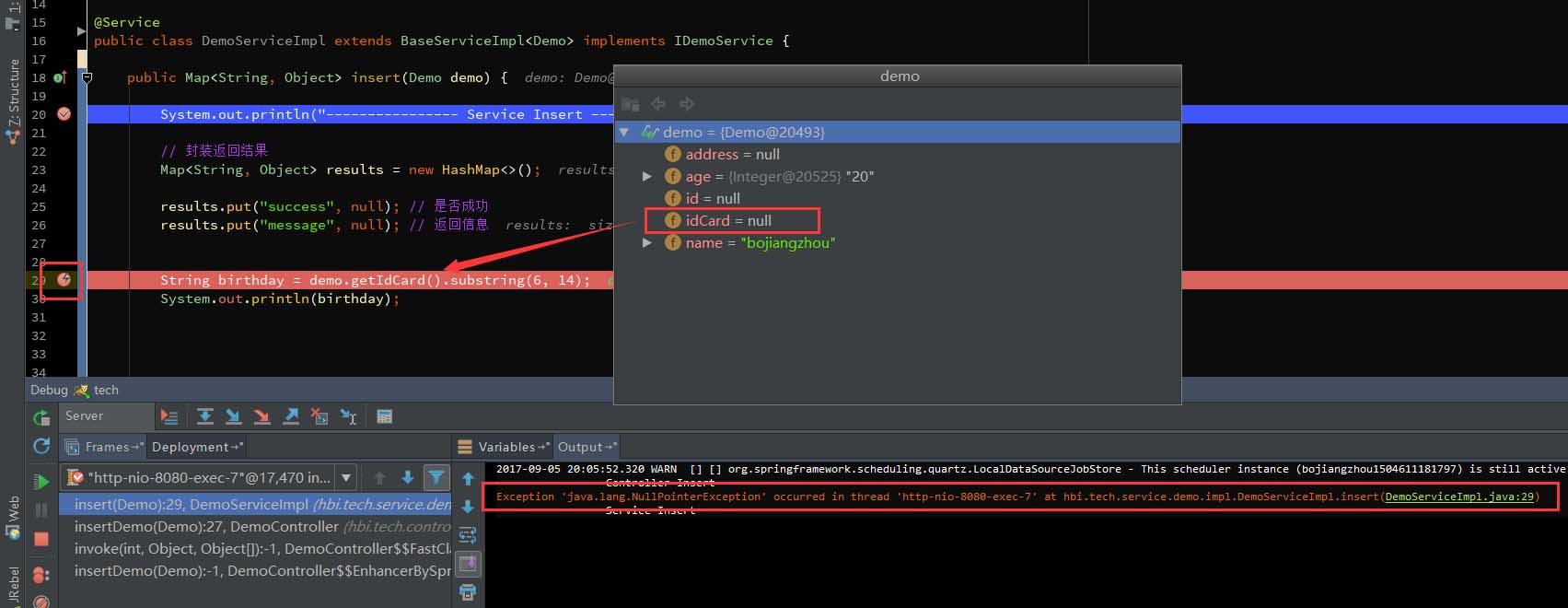
七、多線程調試
一般情況下我們調試的時候是在一個線程中的,一步一步往下走。但有時候你會發現在debug的時候,想發起另外一個請求都無法進行了?
那是因為idea在debug時默認阻塞級別是all,會阻塞其它線程,只有在當前調試線程走完時才會走其它線程。可以在view breakpoints里選擇thread,如圖7.1,然后點擊make default設置為默認選項。
[圖7.1]
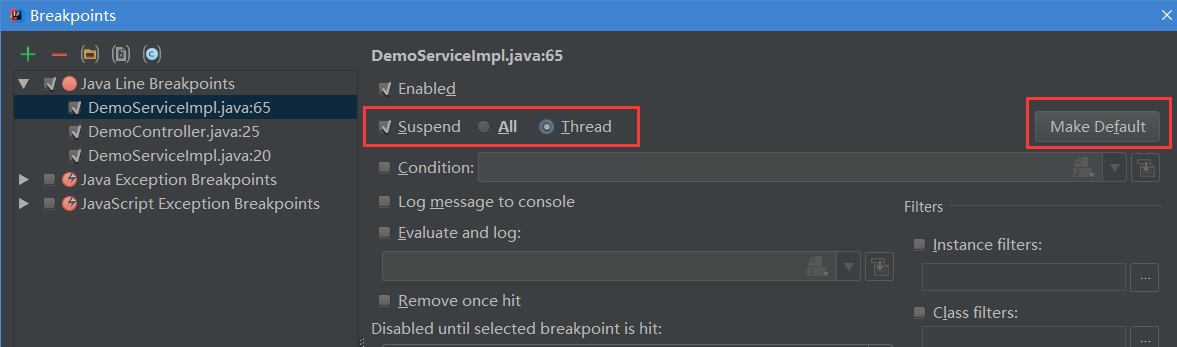
切換線程,在圖7.1中frames的下拉列表里,可以切換當前的線程,如下我這里有兩個debug的線程,切換另外一個則進入另一個debug的線程。
[圖7.1]

八、回退斷點
在調試的時候,想要重新走一下流程而不用再次發起一個請求?
1、首先認識下這個方法調用棧,如圖8.1,首先請求進入democontroller的insertdemo方法,然后調用insert方法,其它的invoke我們且先不管,最上面的方法是當前斷點所在的方法。
[圖8.1]
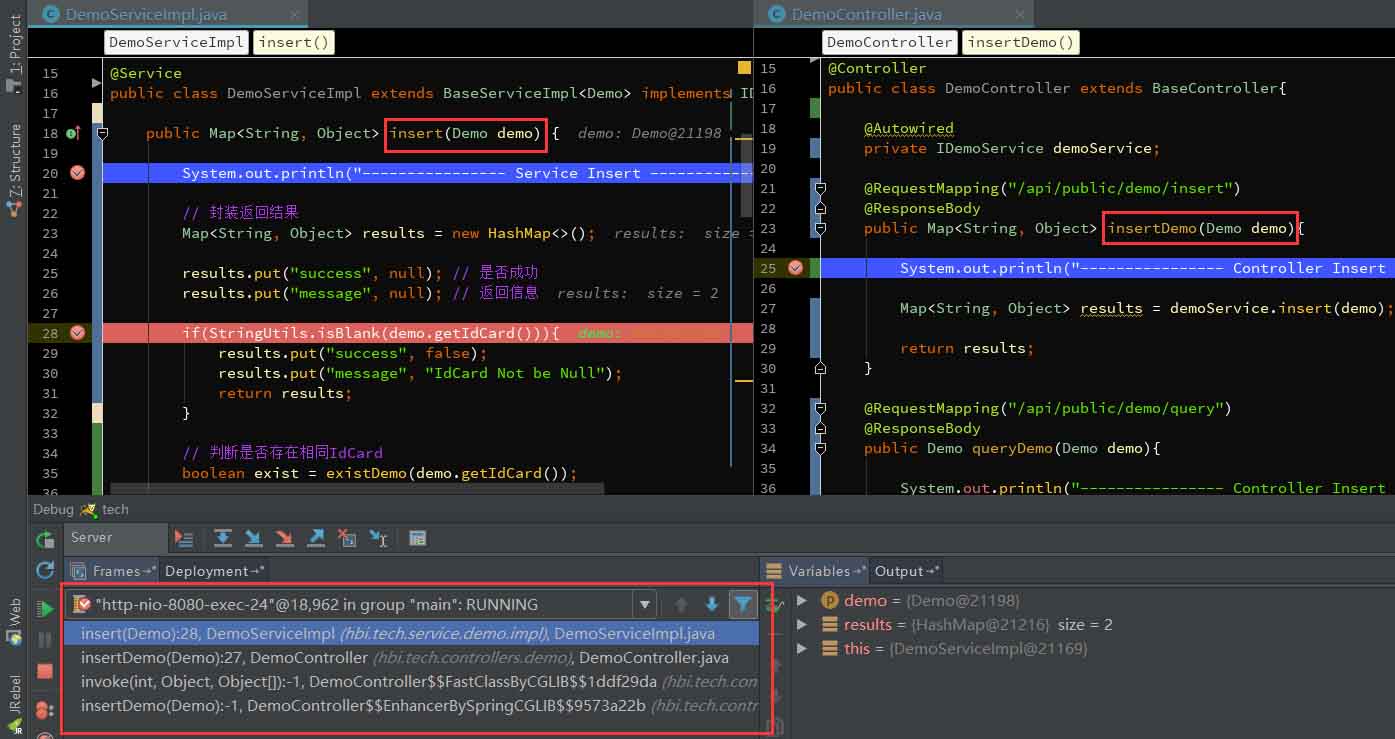
2、斷點回退
所謂的斷點回退,其實就是回退到上一個方法調用的開始處,在idea里測試無法一行一行地回退或回到到上一個斷點處,而是回到上一個方法。
回退的方式有兩種,一種是drop frame按鈕(圖8.2),按調用的方法逐步回退,包括三方類庫的其它方法(取消show all frames按鈕會顯示三方類庫的方法,如圖8.3)。
第二種方式,在調用棧方法上選擇要回退的方法,右鍵選擇drop frame(圖8.4),回退到該方法的上一個方法調用處,此時再按f9(resume program),可以看到程序進入到該方法的斷點處了。
圖[8.2]

圖[8.3]
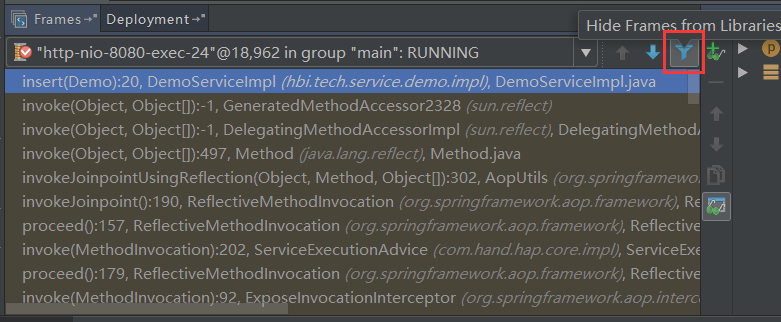
圖[8.4]
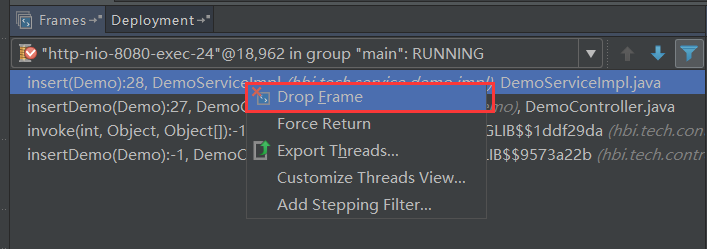
九、中斷debug
想要在debug的時候,中斷請求,不要再走剩余的流程了?
有些時候,我們看到傳入的參數有誤后,不想走后面的流程了,怎么中斷這次請求呢(后面的流程要刪除數據庫數據呢....),難道要關閉服務重新啟動程序?嗯,我以前也是這么干的。
確切的說,我也沒發現可以直接中斷請求的方式(除了關閉服務),但可以通過force return,即強制返回來避免后續的流程,如圖9.1。
點擊force return,彈出return value的窗口,我這個方法的返回類型為map,所以,我這里直接返回 results,來強制返回,從而不再進行后續的。或者你可以new hashmap<>()。
[圖9.1]

[圖9.2]
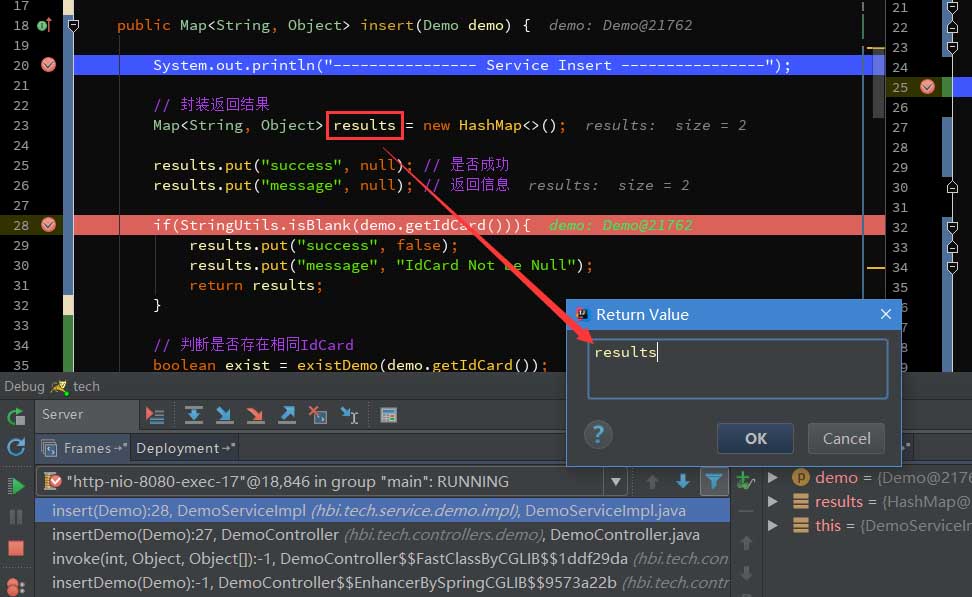
十、附:jrebel激活
目前本人一直使用jrebel做熱部署工具,效果還算理想,修改java代碼或者xml等配置文件都能熱更新。偶爾服務開久了,或更改的文件較多時,熱更新沒有生效,需要重新啟動服務。
這里只是簡單說下我在網上看到的一種免費獲得永久使用權的方式(非破解),不確定這種方式什么時候不能用。
① 首先你需要一個facebook或twitter的賬號(最好twitter)
② 進入這個網址:https://my.jrebel.com/,并登錄,如圖10.1
③ 然后在install and acticate里可以得到你的永久激活碼。
④ 在設置里jrebel里設置激活碼,如圖10.3,如果沒有安裝jrebel插件,先在plugins里安裝搜索安裝jrebel插件。
[圖10.1]
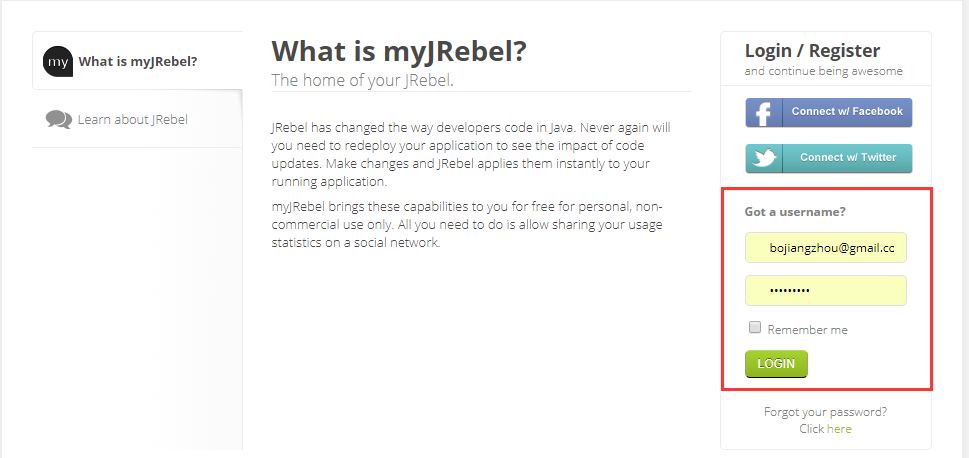
[圖10.2]

[圖10.3]
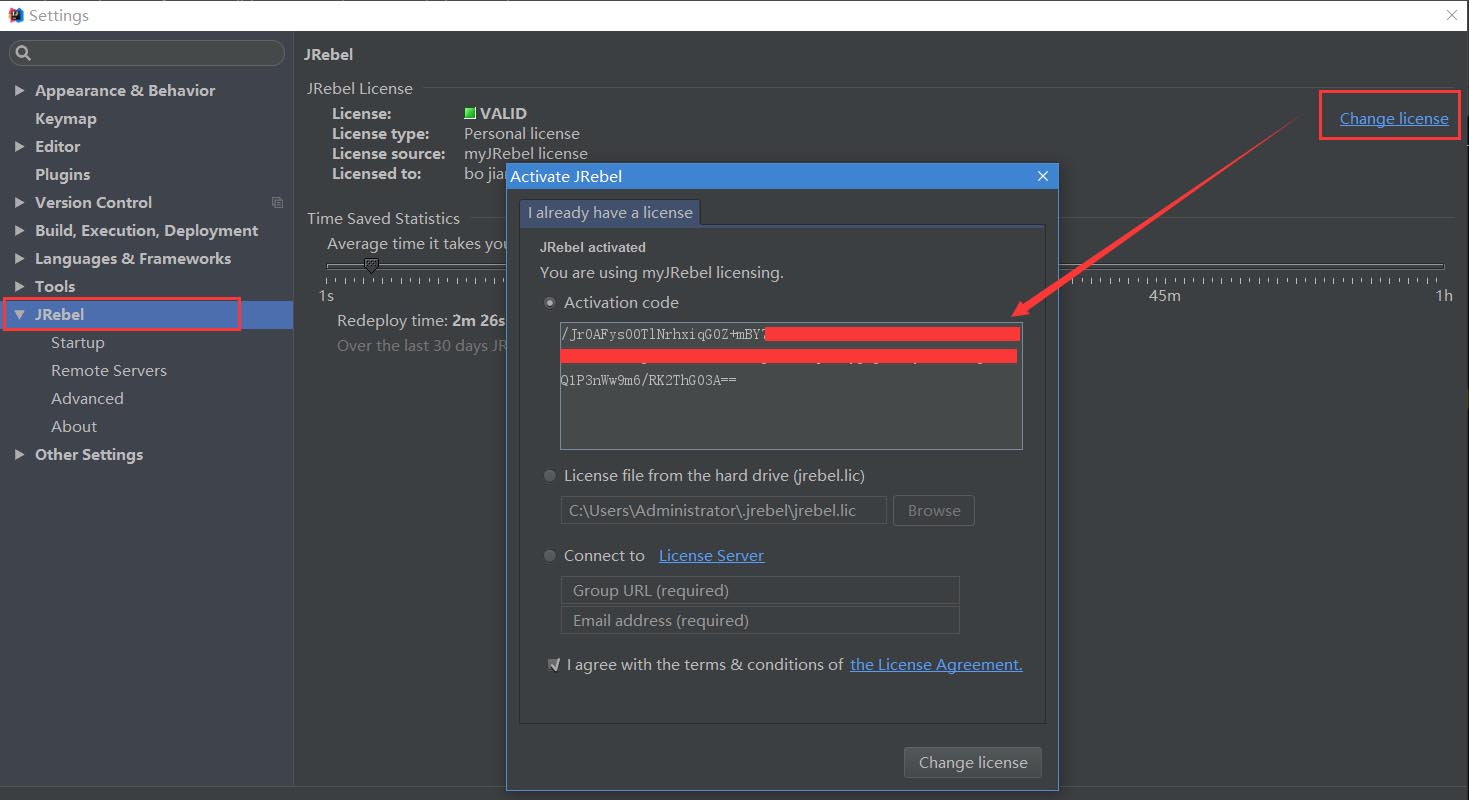
有什么不妥之處或者更好的方式,歡迎留言!
以上這篇在intellij idea中使用debug(圖文教程)就是小編分享給大家的全部內容了,希望能給大家一個參考,也希望大家多多支持服務器之家。
原文鏈接:http://www.cnblogs.com/chiangchou/archive/2017/09/05/idea-debug.html